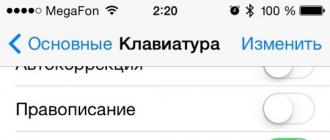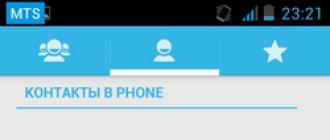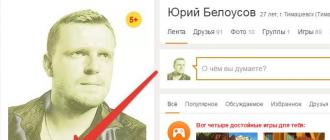Nvidia a acheté une carte vidéo il y a un an, alors que j'y installais des pilotes à partir du disque. Récemment, lors de l’installation d’un nouveau jeu, une erreur s’est produite sur la nécessité de mettre à jour les composants de DirectX 11, d’entrer sur Internet et de retrouver votre article "". Après la mise à jour, le jeu a été créé. J'ai également lu sur votre site que, de temps en temps, pour que l'ordinateur de jeu fonctionne correctement, vous devez mettre à jour les pilotes de la carte vidéo. Comment le faire?
Comment mettre à jour le pilote de la carte vidéo Nvidia GeForce
Le premier moyen de mettre à jour le pilote (automatique)
Avant une simple opération de mise à jour du pilote, nous allons connaître la version du pilote de la carte vidéo installée sur notre système afin de pouvoir la comparer ultérieurement. Nous allons au gestionnaire de périphérique. Cliquez sur l'ordinateur avec le bouton droit de la souris et sélectionnez Propriétés,
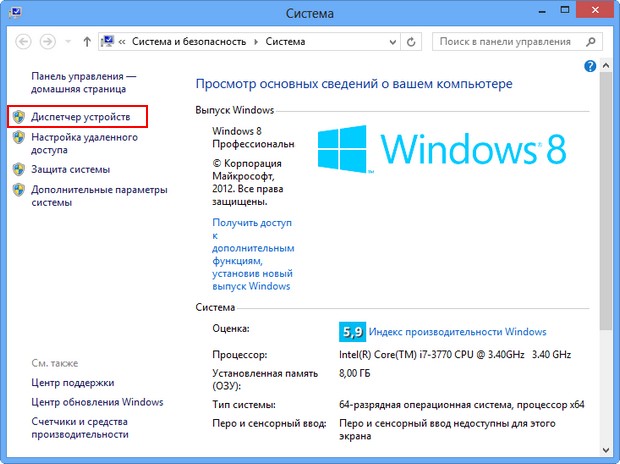
Nous ouvrons le paramètre Adaptateurs vidéo. Nous voyons le modèle de notre carte vidéo, dans mon cas NVIDIA GeForce GTX 560, cliquez dessus avec le bouton droit de la souris et sélectionnez Propriétés,
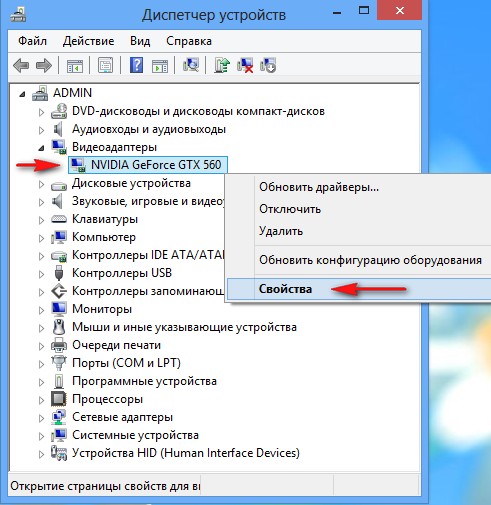
Puis le chauffeur. Nous voyons la date de développement du pilote 18/01/2013 et sa version 9.18.13.1106. Des amis! Dans cette fenêtre, vous pouvez cliquer sur le bouton Actualiser.

puis choisissez " Recherche automatique des pilotes mis à jour"
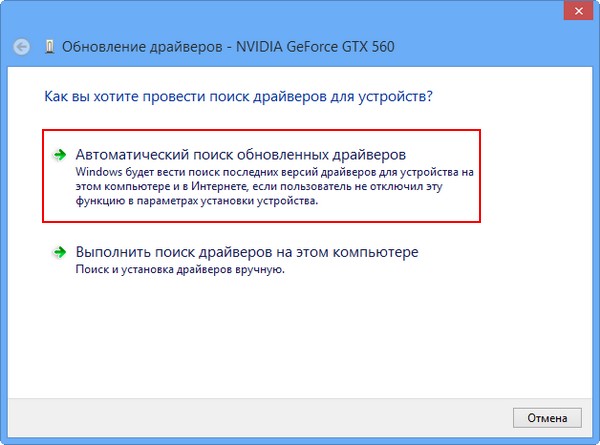
Et le pilote peut installer avec succès.

Mais il arrive parfois que la recherche et l'installation automatique du pilote prennent beaucoup de temps ou se terminent par le message «Le système Windows a déterminé que les pilotes de ce périphérique n'ont pas besoin d'être mis à jour».
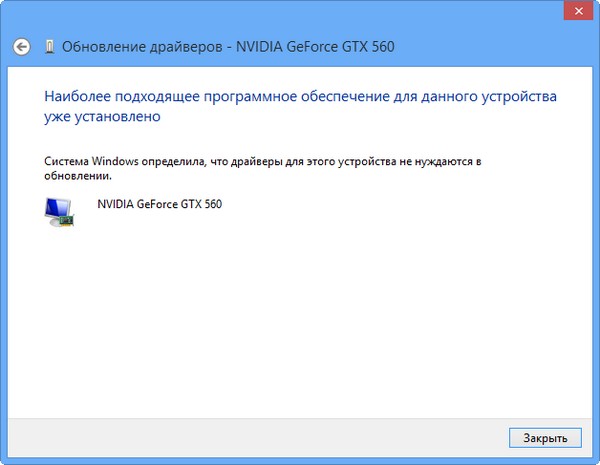
La deuxième façon de mettre à jour le pilote (manuellement)
Je vous conseille de vérifier la disponibilité d'un nouveau pilote pour votre carte vidéo sur son site officiel. De plus, le programme d'installation du pilote, qui peut être téléchargé sur le site officiel, peut inclure l'installation de logiciels supplémentaires, tels que GeForce Experience ou très importants pour les applications de jeu du logiciel PhysX.
Pour mettre à jour le pilote de la carte vidéo Nvidia GeForce sur le site officiel, accédez au site Web de notre carte vidéo.
www.nvidia.ru. Choisissez les pilotes-\u003e Télécharger les pilotes.
![]()
Type de produit: GeForce. Série de produits: Série GeForce 500. Système d'exploitation: Windows 8 64 bits. Langue: russe. Cliquez sur le bouton "Rechercher".
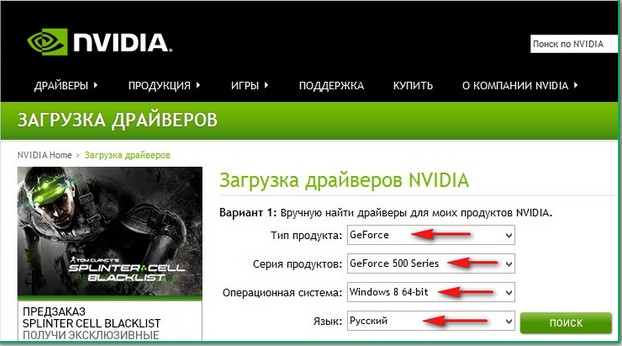
Choisissez "Produits pris en charge"

Comme on le voit parmi eux, notre carte graphique NVIDIA GeForce GTX 560 est présente. Cliquez sur "Télécharger maintenant".


"Accepter et télécharger"
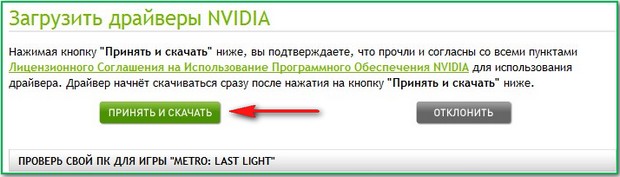
Nous sauvegardons le fichier exécutable du programme d’installation de notre pilote dans n’importe quel dossier.
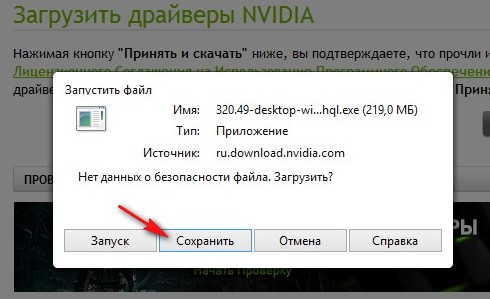
Téléchargé? Nous commençons
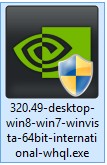

Le programme d'installation du pilote "Vérification de la compatibilité du système" vérifie si nous avons téléchargé la version correcte du pilote.

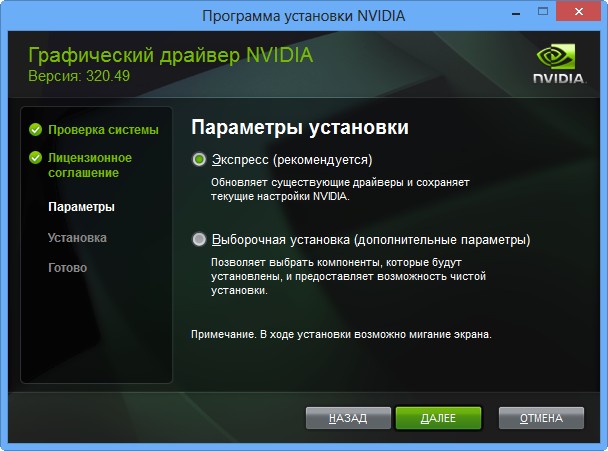
Je recommande d'installer l'application GeForce Experience. L'application GeForce Experience vous avertira automatiquement de la publication de nouveaux pilotes sur votre carte graphique NVIDIA, puis téléchargera le pilote mis à jour et l'installera sur votre système. GeForce Experience analysera votre Windows pour rechercher les jeux installés et créera les paramètres de jeu optimaux pour votre système et adaptés à votre ordinateur. Suivant
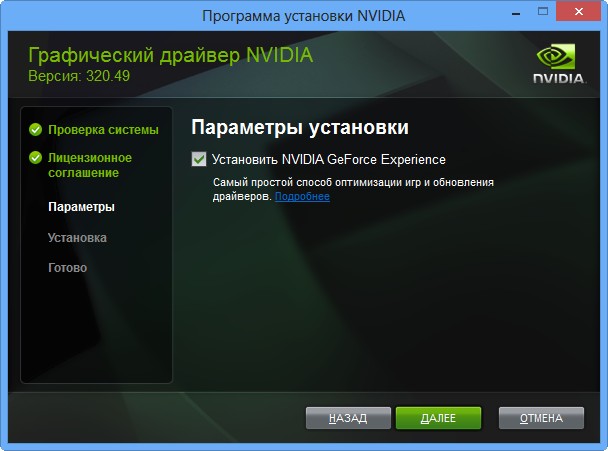
Le pilote de la carte vidéo Nvidia GeForce est mis à jour!

Fermer
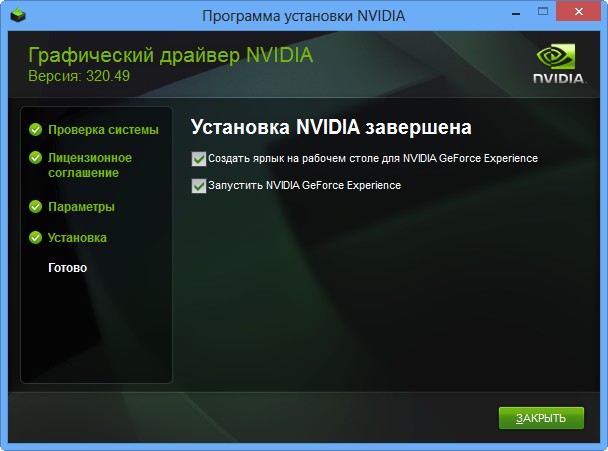
Accédez au gestionnaire de tâches et consultez la version du pilote de carte vidéo nouvellement installé.
Nous avions donc initialement un pilote de carte vidéo version 9.18.13.1106. La date de développement est le 18/01/2013.

Après la mise à jour du pilote, la version a été mise à jour et est devenue 9.18.13.2049. Date de développement de notre nouveau pilote 21/06/2013.

Il me semble que la mise à jour du pilote de carte vidéo Nvidia GeForce n’est pas du tout difficile, vous ne devriez donc pas avoir peur de faire cette mise à jour au moins une fois tous les trois mois.
- Travailler avec diverses modifications de DirectX, et aussi OpenGL;
- Amélioration des performances dans les jeux 3D et les applications multimédias;
- Fournir des graphiques de haute qualité;
- Visualiseurs améliorés de divers objets de volume;
- Réduire la charge sur le processeur système.
Les avantages
- Haut niveau d'optimisation dans divers systèmes d'exploitation modernes;
- Mise à jour automatique des composants du site officiel;
- Prise en charge de la numérotation linguistique impressionnante, ainsi que de l'API;
- Fonctions d'accélération du processeur graphique, affichant des données sur les caractéristiques de température;
- Lancement en douceur du contenu en HD.
Inconvénients
- Il peut y avoir un "ralentissement" dans le processus de mise à jour des pilotes sous Windows 10;
- Vous devez sélectionner correctement le bit du système d'exploitation.
La composition du pilote Nvidia
- Pilote graphique;
- Expérience NVIDIA GeForce;
- Pilote audio HD;
- Pilote de vision 3D;
- Pilote de contrôleur 3D Vision;
- Logiciel système PhysX
Cartes graphiques NVIDIA GeForce prises en charge
- Série GeForce 10:
NVIDIA TITAN X (Pascal), GeForce GTX 1080, GeForce GTX 1070, GeForce GTX 1060. - Série GeForce 900:
GeForce GTX TITAN X, GeForce GTX 980 Ti, GeForce GTX 980, GeForce GTX 970, GeForce GTX 960, GeForce GTX 950. - Série GeForce 700:
GeForce GTX TITAN Z, GeForce GTX TITAN noir, GeForce GTX TITAN, GeForce GTX 780 Ti, GeForce GTX 760 Ti, GeForce GTX 770, GeForce GTX 760 Ti, GeForce GTX 760 Ti 745, GeForce GT 740, GeForce GT 730, GeForce GT 720. - Série GeForce 600:
GeForce GTX 660, GeForce GTX 660, GeForce GTX 660, GeForce GTX 660, GeForce GTX 660, GeForce GTX 660, GeForce GTX 660, GeForce GTX 660, GeForce GTX 660, GeForce GTX 660, GeForce GTX 660; 630, GeForce GT 620, GeForce GT 610, GeForce 605. - Série GeForce 500:
GeForce GTX 560, GeForce GTX 560, GeForce GTX 560, GeForce GTX 560, GeForce GTX 560, GeForce GTX 560, GeForce GTX 560, GeForce GTX 560, GeForce GTX 560, GeForce GTX 560, GeForce GTX 560, GeForce GT 560, GeForce GT 560, GeForce GT 560, GeForce GT 560, GeForce GT 560, GeForce GT 560, GeForce GT 560, GeForce GT 560 - Série GeForce 400:
GeForce GTX 480, GeForce GTX 470, GeForce GTX 465, GeForce GTX 460 SE v2, GeForce GTX 460 SE, GeForce GTX 460, GeForce GTS 450, GeForce GT 430.
Un nouvel ensemble de pilotes et de composants logiciels pour les cartes graphiques NVIDIA (Windows X64 et X86). Vous permet d'améliorer les performances de la carte vidéo et d'étendre les paramètres. Permet d'obtenir le fonctionnement le plus stable de PhysX et de DirectX dans les jeux informatiques 3D modernes.
NVIDIA ForceWare logiciel qui vous permet de tirer le maximum de puissance d’une carte vidéo conçue sur un processeur vidéo de NVIDIa. Un ensemble de pilotes adaptés aux cartes graphiques les plus modernes et déjà obsolètes.
Dans la distribution mise à jour, les erreurs précédemment détectées ont été corrigées et divers modules et composants ont été ajoutés pour améliorer les capacités de la carte vidéo. Selon les développeurs de NVIDIA, ce package augmente de plusieurs dizaines de pour cent les performances du processeur vidéo.
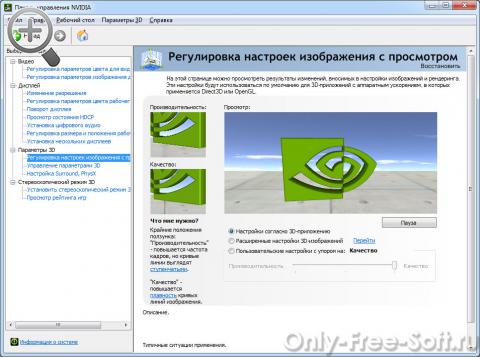
L'assemblage du pilote inclut des outils de personnalisation qui vous permettent de modifier de manière flexible les paramètres d'affichage graphique, les paramètres audio numériques, de manipuler la mise à l'échelle de l'écran, de contrôler la fonction de sortie sur plusieurs moniteurs, de régler les options 3D et bien plus encore.
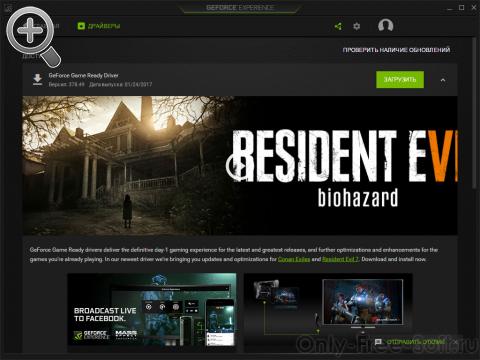
Les performances de la GeForce GTX 980 (NVIDIA Forceware de cette version) par rapport à la version précédente des pilotes:
- Augmentation de 15% de Shadow Warrior 2
- Augmentation de 7% de Metro: Last Light
- Augmentation de 5% de Gears of War 4
- (SLI) - Augmentation de 19% du Shadow Warrior 2
- (SLI) - Augmentation de 12% du Sniper Elite V2
Grâce aux pilotes NVIDIA Forceware WHQL, vous obtenez des performances vidéo et 3D incroyables pour toutes les applications. Stabilité élevée du système, compatibilité et fiabilité maximales avec l'architecture de pilote unifié (UDA) NVIDIA.
Les cartes vidéo les plus courantes prises en charge par les pilotes:
- Série GeForce 10:
NVIDIA TITAN X (Pascal), GeForce GTX 1080, GeForce GTX 1070, GeForce GTX 1060 - Série GeForce 900:
GeForce GTX TITAN X, GTX 970, GTX 980, GTX 980 Ti - Série GeForce 700:
705 OEM, GT 710, GT 720, GTX 750, GTX 760, GTX 760, GTX 760, GTX 760, GTX 760, GTX 760, GTX 760, GTX 760, GTX 760, - Série GeForce 600:
605 OEM, GT 610, GT 620, GT 620, GT 630, GT 640, GTX 650, GTX 650 Ti, GTX 660, GTX 660 Ti, GTX 670, GTX 680, GTX 690 - Série GeForce 500:
GTX 590, GTX 580, GTX 570, GTX 560 Ti, GTX 560, GTX 550 Ti, GT 545, GT 530, GT 520, 510 - Série GeForce 400:
GTX 480, GTX 470, GTX 465, GTX 460 v2, GTX 460 SE v2, GTX 460 SE, GTX 460, GTS 450, GT 440, GT 430, GT 420 et 405
Liste des modifications:
NVIDIA Forceware 375.95:
- Cette version est adaptée à un certain nombre de nouveaux jeux.
- Ajout du profil SLI pour Dishonored 2
- Correctifs pour Windows 10: limite fixée à 4004 MHz lors de l'overclocking de la mémoire
- Correctifs pour Windows 8/10: erreur de mémoire fixe à 810 MHz dans les cartes vidéo Pascal
NVIDIA Forceware 375.57:
- Améliorer les performances et la qualité du dessin vectoriel
- La prise en charge de Windows Vista est exclue.
- Résolution des problèmes de scintillement pour Geforce GTX 980M en mode SLI sous Windows 10
- Ajout d'un nouveau pilote HD Audio - 1.3.34.17
- Logiciel système PhysX mis à jour - 9.16.0318
- Mis à jour par NView - 148.03
- Expérience GeForce mise à jour - 3.1.0.38
- Inclus la dernière version de CUDA - 8.0
- Mise à jour de nombreux composants pour les jeux informatiques populaires
- Prise en charge améliorée de la réalité virtuelle
- Ajout de nouveaux profils de jeu
- Lineage Eternal: Twilight Resistance - un nouveau profil pour SLI
- Civilisation VI - Nouveau profil de vision 3D
- Titanfall 2 - Nouveau profil 3D Vision
NVIDIA Forceware 368.81:
- La version "Game Ready" comprend de nombreuses améliorations pour les dernières versions de jeux vidéo. Plusieurs ajouts ont également été ajoutés pour implémenter un mode de réalité virtuelle à part entière dans les jeux.
- Performances considérablement améliorées pour Gears of War 4, Mafia 3 et Shadow Warrior 2
NVIDIA Forceware 368.81:
- Logiciel système NVIDIA PhysX mis à jour
- Expérience GeForce mise à jour
- Pilote audio HD mis à jour
- CUDA mis à jour
- Inclus dans l'assemblage NView
- Ajout du support pour les applications développées à l'aide de CUDA 5.5 et des versions antérieures de CUDA Toolkit
- Ajout de la prise en charge d'OpenGL 4.4 pour NVIDIA GeForce 400+ et des adaptateurs vidéo inférieurs
- Ajout de la prise en charge de DisplayPort 1.2 pour NVIDIA GeForce GTX 600+
- Ajout du support pour les applications utilisant CUDA 5.5+
- Assistance GeForce GTX Titan X incluse
- Ajout du support pour les tests 4K FCAT
- Prise en charge de l'informatique GPU: CUDA C, CUDA C ++, CUDA Fortran, OpenCL 4.2, DirectCompute et Microsoft C ++ AMP
- Prise en charge optimisée du GPU "unique" et de la technologie NVIDIA SLI * avec DirectX 9, DirectX 10, DirectX 11 et OpenGL
- Augmentation de 45% des performances dans TheElderScrollsV: Skyrim
- Doublage des performances SLI dans MassEffect 3
- La qualité des graphismes a été multipliée par plusieurs fois avec la technologie Ambient Occlusion dans les jeux CallofDuty: ModernWarfare 3, DiabloIII et TheElderScrollsV: Skyrim
- Ajout de nouveaux profils optimaux 3DVision et SLI pour plus de 50 jeux, ce qui permet d'obtenir la meilleure qualité et la meilleure performance possible
- Nouveau profil: Guild Wars 2 - 64 bits
- Nouveau profil: Overlord: Fellowship of Evil - DX11 SLI
- Nouveau profil: Total War: Attila - SLI
- Nouveau profil: War Thunder - 64-bit
- Profils NVIDIA SLI ajoutés ou reconfigurés dans les jeux les plus populaires: Fallout 4, Star Wars: Battlefront et StarCraft II: Legacy of the Void
- Pour Windows 10
- Ajout du support SLI pour ShadowPlay et GameStream
- Amélioration des options DirectX 12 SLI et 3D Surround
Il est très important de savoir comment installer correctement un nouveau pilote pour les cartes vidéo Nvidia, car les frises, les freins, les pixels cassés, l’absence ou la disparition de textures dans les jeux - tous ces problèmes peuvent être le résultat de pilotes obsolètes ou de leur absence. De plus, une installation incorrecte du pilote NVidia peut également entraîner des problèmes.
Où télécharger et comment installer correctement le piloteNvidia
Le téléchargement des pilotes pour les cartes vidéo NVidia n’est nécessaire que sur le site Web officiel de la société. Sinon, vous pouvez exposer votre PC au danger. Le téléchargement des pilotes GeForce à partir de ressources tierces n'a aucun sens, car tout ce dont vous avez besoin se trouve sur la page officielle du fabricant.
Il existe deux options pour installer un pilote graphique sur une carte vidéo NVidia GeForce. Nous allons parler en détail de chacun d'eux.
Comment installer le piloteNvidia à la main
L’installation manuelle du pilote de la carte vidéo NVidia GeForce est idéale pour les non-initiés à l’installation de programmes chargeant la mémoire vive de l’ordinateur et fonctionnant en arrière-plan, ce qui est certainement le cas de NVidia GeForce Experience, un utilitaire spécial qui recherche et installe automatiquement les pilotes.
Pour télécharger et installer correctement le pilote Nvidia, suivez les instructions ci-dessous (nous vous recommandons tout d'abord de lire les deux astuces ci-dessous):
- Vous verrez une page avec un formulaire pour remplir manuellement des informations sur votre carte vidéo. Sélectionnez le type de votre produit, la série de cartes vidéo, la famille à laquelle appartient la carte graphique, votre système d'exploitation et la langue, puis cliquez sur le bouton vert "Rechercher" situé à droite.
- Une fois le pilote de votre carte graphique NVidia trouvé, vous obtiendrez des informations plus détaillées à ce sujet, ainsi que le bouton "Télécharger maintenant". Cliquez dessus et téléchargez le pilote sur votre PC.
- Après avoir téléchargé le pilote, vous devez le décompresser. Sélectionnez le dossier dans lequel vous voulez décompresser les fichiers et cliquez sur "OK".
- Ensuite, une fois la décompression terminée, le processus d'installation du pilote GeForce commencera automatiquement. Acceptez les termes du contrat de licence en cliquant sur "OK" et suivez les instructions.
Astuce 1: avant de décompresser et d'installer un nouveau pilote de carte vidéo Nvidia Il est recommandé de supprimer l'ancien. Pour ce faire, allez dans le menu «Démarrer» de «Programmes et fonctionnalités» (ou «Ajouter ou supprimer des programmes», selon la version du système d'exploitation) et recherchez l'application « Nvidia processeur graphique xxx.xx (au lieu de xxx.xx, il y aura le numéro de version de votre pilote). Cliquez ensuite sur "Supprimer / Modifier", confirmez l'action et attendez la désinstallation.
Astuce 2: avant de continuer avec les instructions d'installation du pilote Nvidia Nous vous recommandons également de désactiver l'antivirus. Il existe de nombreux exemples de logiciels antivirus supprimant certains fichiers sans avertissement ni notification ou bloquant l'installation du pilote. Nvidia .
Comment installer le piloteGeforce avec l'aide deExpérience NVidia GeForce
L'installation des pilotes NVidia avec le programme spécial NVidia GeForce Experience est beaucoup plus facile et plus rapide que manuelle. En outre, le programme lui-même offre de nombreuses fonctions utiles, en particulier pour le joueur, allant d’optimiser les paramètres du jeu à la possibilité d’enregistrer des vidéos dans le jeu et d’extraire automatiquement les ordinateurs portables de la batterie pendant le jeu. Cependant, certains utilisateurs n'aiment pas le fait que le système soit chargé dans une certaine mesure tout en travaillant en arrière-plan. Dans tous les cas, le choix vous appartient. Nous recommandons l'utilisation de l'utilitaire.
Ainsi, pour répondre à la question de savoir comment installer correctement le pilote GeForce via un programme, procédez comme suit:
- Ouvrez le site officiel de NVidia
- Sélectionnez le menu "Pilotes" en haut et cliquez sur "Expérience GeForce"
- Vous verrez une page avec une description des avantages de ce programme et un gros bouton vert "Télécharger maintenant". Cliquez dessus et attendez que le téléchargement soit terminé.
- Une fois le téléchargement de GeForce Experience terminé, ouvrez le fichier d'installation et installez le programme sur votre PC en suivant les instructions simples.
- Lorsque le programme est installé, allez-y, allez dans l'onglet "Pilotes" et cliquez sur "Rechercher les mises à jour" dans le coin supérieur droit de l'utilitaire.
- Si votre pilote est obsolète, vous recevrez une notification concernant la disponibilité de la mise à jour. Cliquez dessus et le programme installera automatiquement le dernier pilote GeForce NVidia.